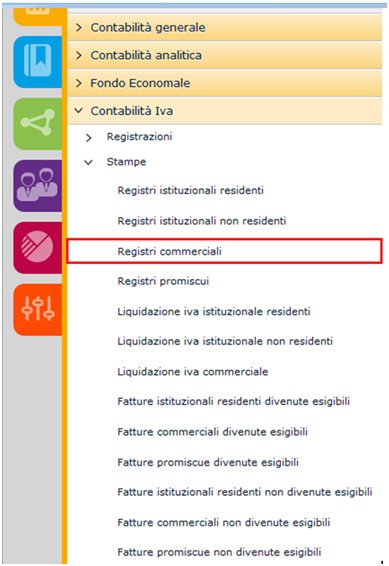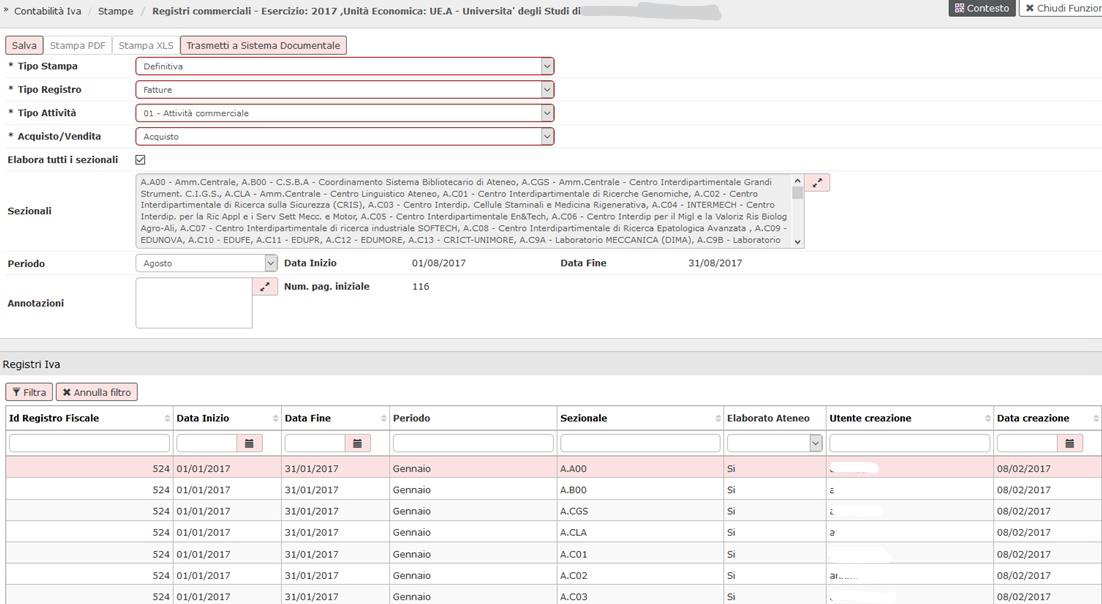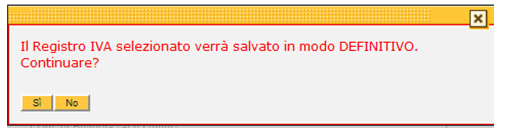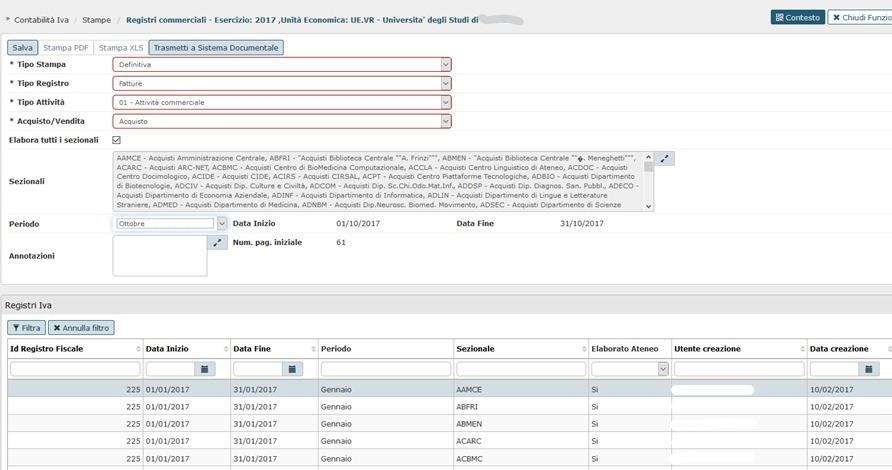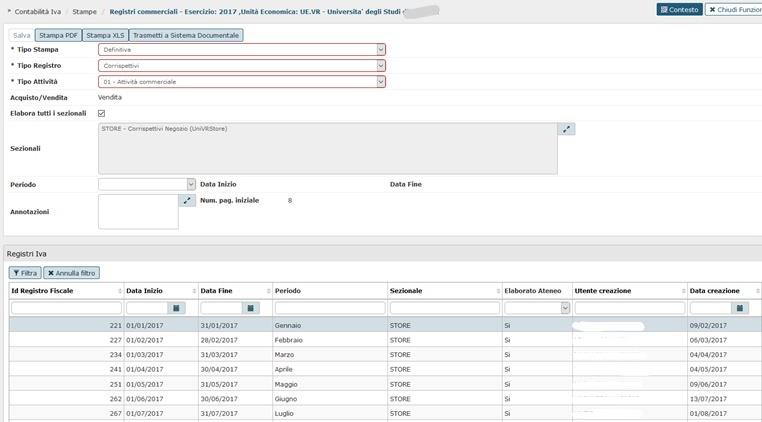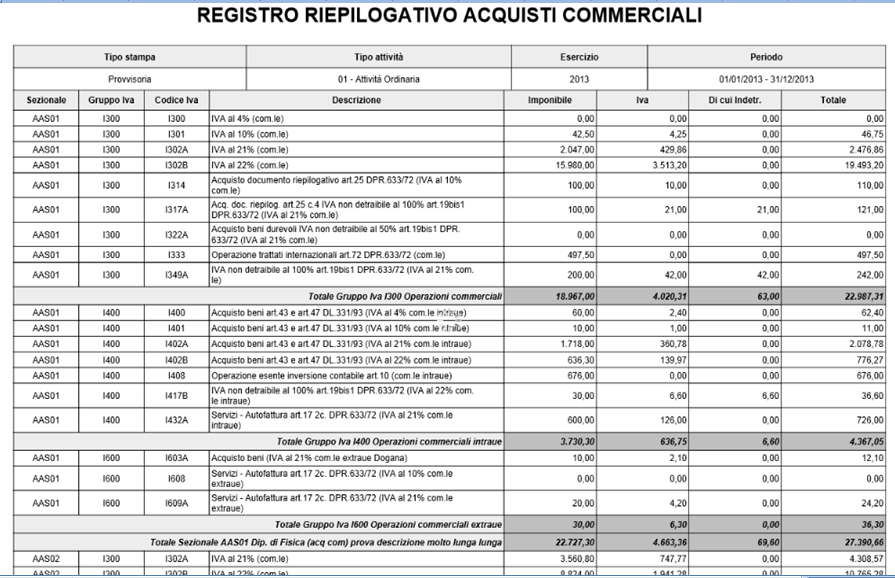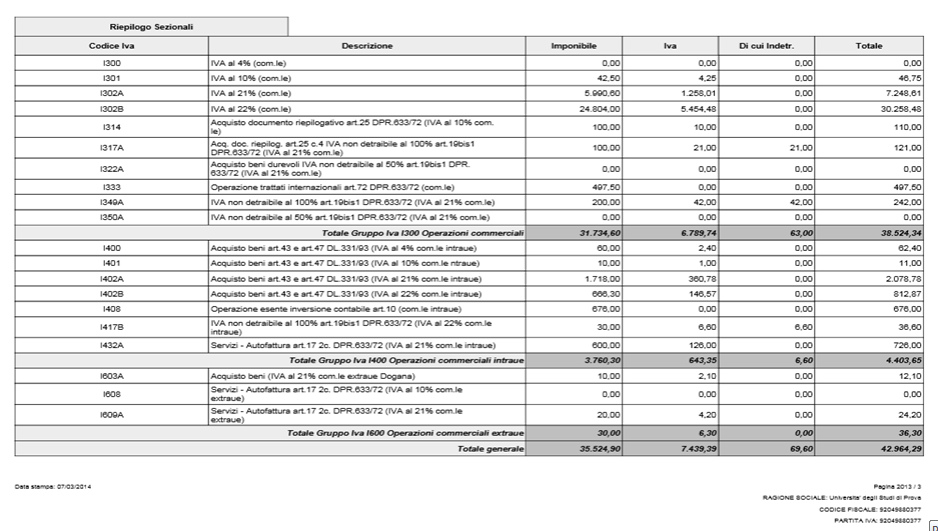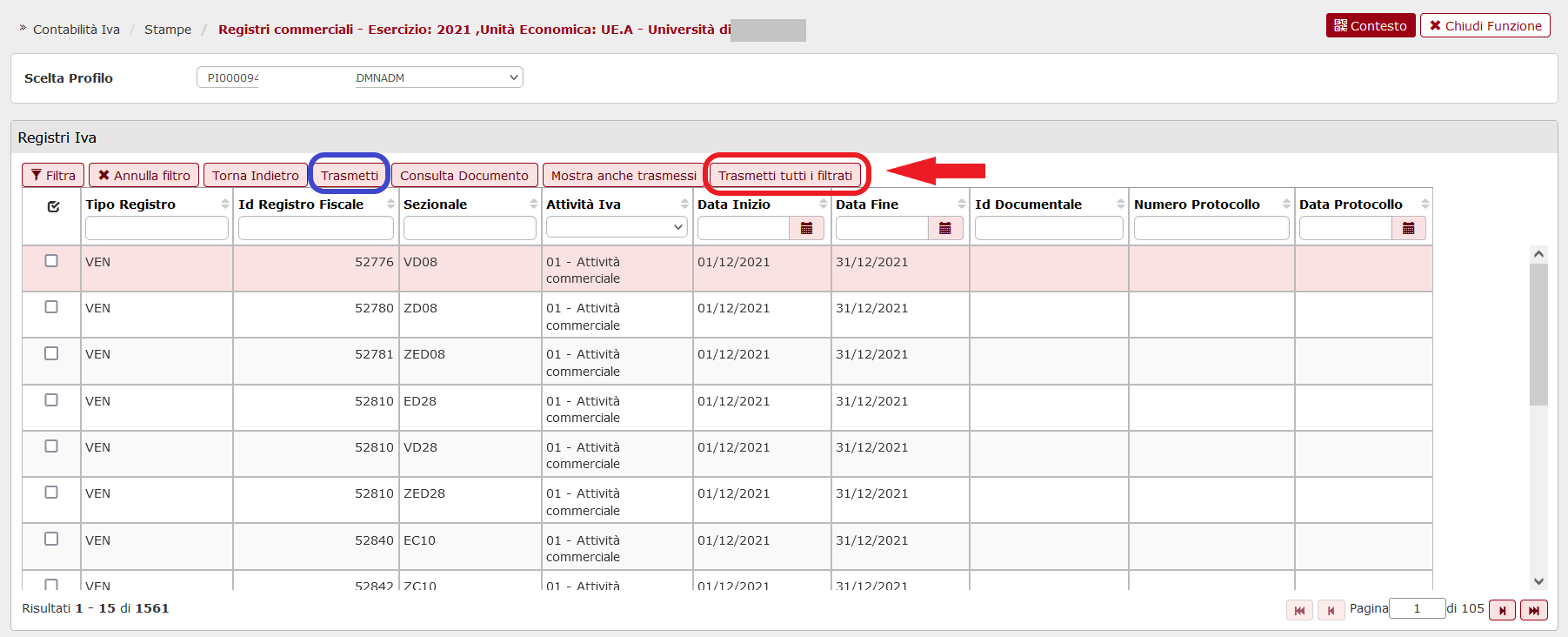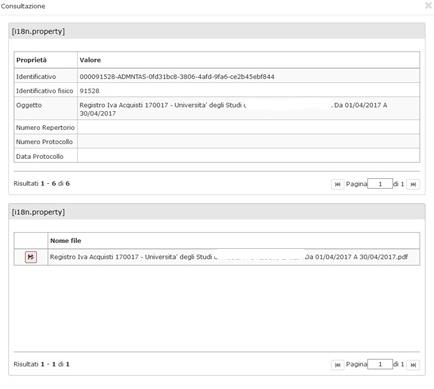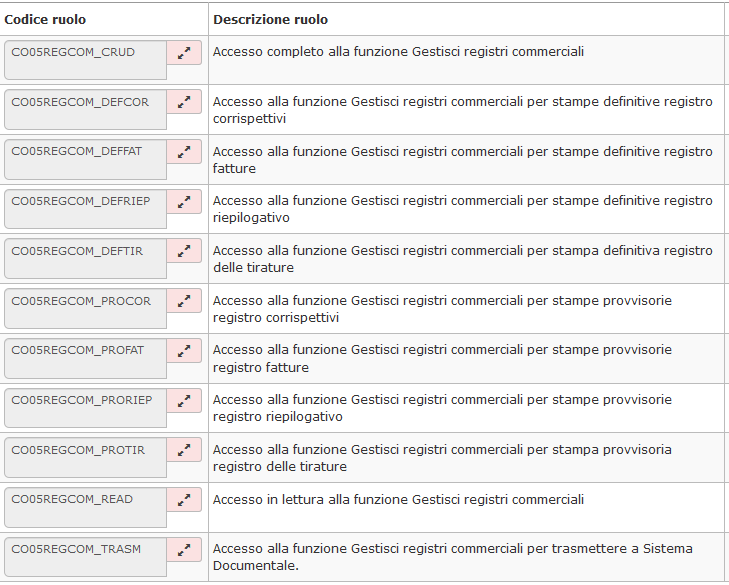In questa funzione si stampano i registri Iva relativi all'attività commerciale. Sono gestiti i seguenti tipi registri:
- Fatture
- Riepilogativo
- Corrispettivi
- Tirature
Stampa dei registri IVA commerciali
...
Ogni Struttura, anche se priva di autonomia, può effettuare , a fini di controllo, la stampa dei registri commerciali Iva.
Dalla maschera nel menù principale, seguire il percorso:
...
Contabilità Iva >> Stampe >> Registri commerciali
FIGURA 1
Attraverso il tasto [Contesto] Il processo inizia con la scelta del Contesto in cui si deve selezionare l’esercizio di riferimento e come l'Unità Economica. Se viene scelta la UE con autonomia di bilancio . Il sistema presenta la seguente schermata:
FIGURA 2
L’utente deve selezionare i parametri di stampa contrassegnati dall’asterisco:
...
inserire la data di inizio e fine del periodo Iva.
...
significa che possiamo stampare tutti i registri di Ateneo invece se viene scelta una singola UE possiamo stampare solo i sezionali associati a quella UE.
Ogni tipo di stampa può essere effettuata in provvisorio oppure in definitivo.
I TIPI DI STAMPA
Stampa provvisoria dei registri
Le stampe provvisorie sono stampe di puro controllo, quindi è possibile inserire date diverse rispetto ad uno specifico periodo Iva, ma comunque all’interno dell’esercizio.
Operativamente per stampare il modo provvisorio è sufficiente scegliere il Tipo stampa provvisoria e poi la data inizio e data fine che comunque deve essere interno al periodo di contesto.
FIGURA 1
Dopo la selezione di “Acquisto” del tipo “Acquisto” o ''Vendite'' il sistema propone in questo caso l’elenco completo dei sezionali di acquisto, con i rispettivi codici.
E’ possibile deselezionare uno o più sezionali, in base alle verifiche che si vuole porre in essere. Cliccare su [Stampa pdf] oppure [Stampa xls] (figura 2).
Il medesimo percorso deve essere ripetuto anche per le fatture di vendita e per i corrispettivi. Nel caso di stampa del registro dei corrispettivi scegliere Tipo registro ‘Corrispettivi’, mentre per stampare il registro fatture di vendita scegliere Acquisto/Vendite: ‘Vendite’.
E’ possibile inoltre selezionare la voce “Riepilogativo” in Tipo Registro se si vuole visualizzare la stampa dei dati aggregati d’Ateneo, questa stampa è possibile solo se in contesto ho scelto l’Ateneo.
FIGURA 2
Stampa definitiva dei registri
...
Stampe effettuate dalle Strutture decentrate
Se la gestione dei processi di stampa è di tipo decentrata, ogni Struttura individuata da specifica UE autonoma provvede ad effettuare la stampa definitiva dei registri commerciali Iva delle fattura di vendita, di acquisto e dei corrispettivi. Per la stampa del registro definitivo delle fatture e dei corrispettivi, dalla maschera del menù principale seguire il percorso:
...
Contabilità Iva >> Stampe >> Registri commerciali
FIGURA 3
Il sistema presenta la seguente schermata:
FIGURA 4
Le stampa definitive sono le stampe ufficiali dei registri, l'azione di stampa definitiva non è reversibile perchè assegna il progressivo Iva.
Operativamente dopo aver scelto il tipo stampa definitivo occorre scegliere il periodo ( definito dall'attributo PERIODO_IVA esempio il mese) e poi premere il pulsante SALVA quindistampare il registro salvato cliccando [Stampa pdf] oppure [Stampa xls].
FIGURA 3
nella parte inferiore della maschera è presente l'elenco dei registri già stampati, che è possibile ristampare.
L’utente deve selezionare i parametri di stampa contrassegnati dall’asterisco
| Tipo stampa | selezionare “Definitiva” |
| Tipo registro | selezionare “Fatture” |
| Tipo attività | selezionare “Attività commerciale” |
| Acquisto/Vendita | selezionare “Acquisto” |
| Periodo | E’ possibile scegliere il mese successivo a quello di ultima stampa definitiva |
| Num. pag. iniziale | il sistema propone 1, ma va inserito il numero di pagina successivo rispetto all’ultima pagina dell’ultimo registro stampato nello stesso esercizio |
Dopo la selezione di “Acquisto” il sistema propone l’elenco dei sezionali associati alla UE di contesto ed è possibile selezionare . E' possibile scegliere il sezionale che si vuole stampare premendo il check corrispondente oppure richiamare tutti i sezionali con il check "selezionarli tutti, e ". Occorre poi occorre definire il periodo per cui si vuole ottenere la stampa.
...
Cliccare infine su [Salva], l’azione . L’azione di creazione del registro definitivo è distinta rispetto a quella della sua stampa. Il sistema presenta un messaggio di conferma, rispondere Si.
FIGURA 54
Per stampare il registro occorre premere [Stampa pdf] o [Stampa xls].
...
Il medesimo percorso deve essere ripetuto anche per le fatture di vendita e per i corrispettivi, scegliendo dai parametri di stampa rispettivamente “Vendita” per la voce Acquisto/Vendita e “Corrispettivi” per la voce Tipo Registro. Le stampe definitive dei periodi precedenti vengono riepilogate in fondo alla pagina e possono, eventualmente, essere rieseguite.
Stampe effettuate dalla UE con autonomia di bilancio
Nel caso di definizione nella struttura economica con un’unica unità economica con autonomia di bilancio, la procedura di stampa dei registri definitivi è operativamente uguale a quella vista in precedenza.
Nel Contesto si deve selezionare l’esercizio di riferimento e come Unità Economica quella autonoma (UE).
Dalla maschera nel menù principale, seguire il percorso:
...
Contabilità Iva >> Stampe >> Registri commerciali
FIGURA 6
Il sistema presenta la seguente schermata:
FIGURA 7
L'utente deve selezionare i parametri di stampa contrassegnati dall'asterisco:
Tipo stampa | selezionare “Definitiva” |
Tipo registro | selezionare “Fatture” |
Tipo attività | selezionare “Attività commerciale” |
Acquisto/Vendita | selezionare “Acquisto” |
Periodo | Il sistema permette di scegliere il mese di stampa |
Num. pag. iniziale | il sistema propone 1, ma va inserito il numero di pagina successivo rispetto all’ultima pagina dell’ultimo registro stampato nello stesso esercizio |
Dopo la selezione di “Acquisto” il sistema propone l’elenco dei sezionali ed è possibile selezionare il sezionale che si vuole stampare premendo il check corrispondente, e poi occorre definire il periodo per cui si vuole ottenere la stampa.
E’ possibile inserire alcune annotazioni compilando l’apposito campo [Annotazioni], e definire il [Num.pag.iniziale]
Cliccare infine su [Salva], l’azione di creazione del registro definitivo è distinta rispetto a quella della sua stampa. Il sistema presenta un messaggio di conferma, rispondere Si
FIGURA 8
Per stampare il registro occorre premere [Stampa pdf] o [Stampa xls].
E’ bene specificare che nel caso degli acquisti, è la stampa definitiva del Registro che attribuisce un numero di registrazione Iva alle fatture, mentre per le vendite è una specifica azione di motore.
Per i registri definitivi non è possibile ottenere la stampa di un determinato periodo se prima non si è effettuata quella del periodo precedente.
Per ottenere una ristampa di un periodo già stampato in definitivo occorre selezionare il periodo dalla sezione in basso nella maschera principale, sono riportati i periodi definitivi. Posizionare la freccia su quello che si desidera ristampare e premere [Stampa pdf] o [Stampa xls].
Dalla versione 16.02.00 sui registri iva fatture è stato aggiunto un controllo che garantisce che la ristampa venga fatta allo stesso livello (accentrato o decentrato) in cui è stata fatta la stampa definitiva la prima volta
FIGURA
...
Il sistema permette di trasmettere i registri iva di fatturazione elettronica al sistema documentale.
Operativamente occorre premere il pulsante TRASMETTI A SISTEMA DOCUMENTALE e nel successivo pannello che si apre verificare che il profilo utente proposto sia abilitato all'operazione, quindi scegliere lo specifico registro e completare l'operazione premendo il pulsante TRASMETTI.
5
I TIPI DI REGISTRO
Registro delle fatture
- Registro corrispettivi
- Registro
...
- riepilogativo
Il sistema permette la stampa del registro riepilogativo. Il registro riepilogativo espone per ogni gruppo di numerazione il riepilogo delle aliquote e delle pagine utilizzate per ogni numerazione.
Il registro riepilogativo è stampabile solamente con la UE radice in contesto.
FIGURA 106
Operativamente per effettuare la stampa posizionandosi posizionarsi in contesto con la radice della struttura organizzativa e scegliere il tipo registro ‘Riepilogativo’.
Il layout espone il totale di gruppo Iva, sezionale Iva, Codice Iva. In ultima pagina è possibile avere la stampa dei sezionali. E' possibile inoltre selezionare la voce "Riepilogativo" in Tipo Registro se si vuole visualizzare la stampa dei dati aggregati d'Ateneo.
Figura 7
registro delle tirature
Al fine di adempiere agli obblighi normativi è necessario stampare uno specifico registro Iva denominato registro delle tirature.
...
FIGURA 11
STAMPA DEFINITIVA
Tipo Stampa | Definitiva |
Tipo registro | Tirature |
Tipo attività | Editoria |
Sezionali | Scegliere 1 o N sezionali dell’editoria |
Periodo | Periodo Iva successivo rispetto a quello inserito |
Annotazioni | Editabile |
Nella parte bassa della maschera sono presenti i periodi con i dati già stampati in definitivo. Per stampare il registro delle tirature di un nuovo periodo premere il pulsante SALVA il sistema emette un messaggio di conferma.
E poi per visualizzare la stampa del registro premere stampa PDF o stampa EXCEL.
Gli attributi esposti nella stampa xls sono i seguenti:
Data Registrazione, Testata o Titolo, Numero Copie Stampate Totali, Numero Copie Consegnate o Spedite anche Gratuite , Numero Copie in Abbonamento , Numero Copie Esportate o Cessioni Intra UE , Prezzo di Copertina, Copie Deduzione Forfait , Corrispettivi Lordo Iva Copie al Netto Resa Forfettaria , Corrispettivi Lordi Abbonamenti al Netto Resa , Importo Totale Netto Resa , Imponibile , Iva
TRASMISSIONE A SISTEMA DOCUMENTALE
Il sistema permette di trasmettere i registri iva (esclusivamente tipo stampa definitiva) al sistema documentale.
Figura 8
Cliccando sul pulsante TRASMETTI A SISTEMA DOCUMENTALE nel successivo pannello che si apre il sistema propone, con un ordinamento iniziale rispetto al periodo di validità, l'elenco dei registri stampati in modalità definitiva, ovvero dal più recente al meno recente. L'ordinamento proposto è modificabile dall'utente a seconda delle proprie esigenze poichè tutte le colonne sono ordinabili.
Per eseguire la trasmissione, innanzitutto è necessario verificare che il profilo utente proposto sia abilitato all'operazione. A questo punto l'utente per completare l'operazione può procedere in due modi:
-selezionare manualmente la riga o le righe per cui vuole eseguire la trasmissione (eventualmente anche dopo aver applicato un filtro nella griglia) e cliccare sul tasto TRASMETTI
-applicare un filtro in una o più colonne in modo da ottenere in griglia l'elenco delle righe per cui vuole eseguire la trasmissione e cliccare sul tasto TRASMETTI TUTTI I FILTRATI: questa modalità consente di inviare in trasmissione anche righe che si trovino su più pagine della griglia
Nota Bene: a differenza del caso precedente non è necessario selezionare le righe da trasmettere
Il tasto Trasmetti tutti i filtrati non sarà attivo se l'utente clicca su "Mostra anche trasmesse"
Figura 9
Al termine dell'operazione è possibile:
-verificare l'avvenuta trasmissione della/e riga/righe di registro premendo il pulsante Mostra anche trasmesse.
-verificare le informazioni presenti sul documentale selezionando la riga trasmessa e premendo il pulsante CONSULTA DOCUMENTO.
DIRITTI
ULTIMA VERSIONE AGGIORNAMENTO
22.07.03.00